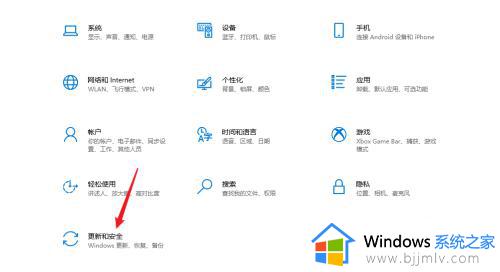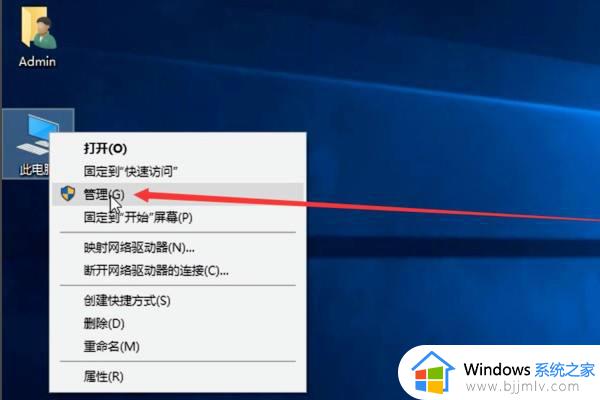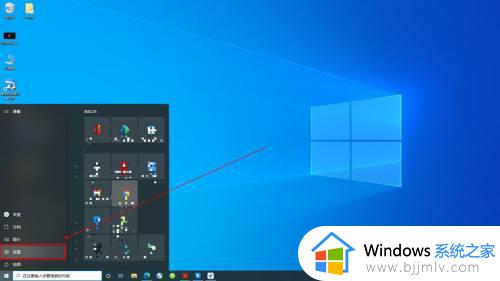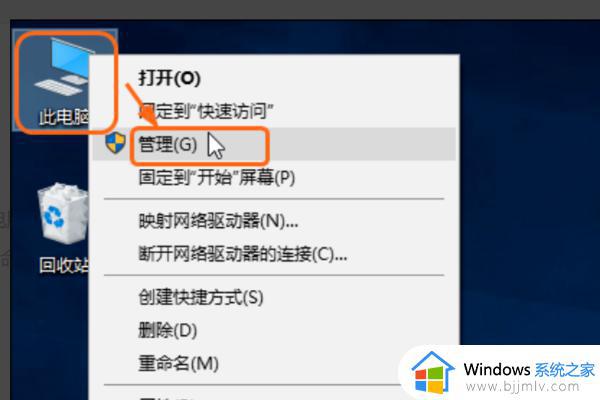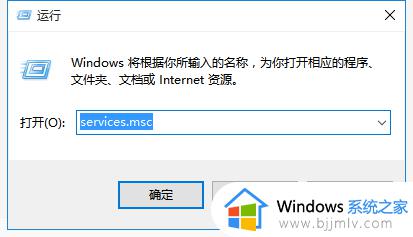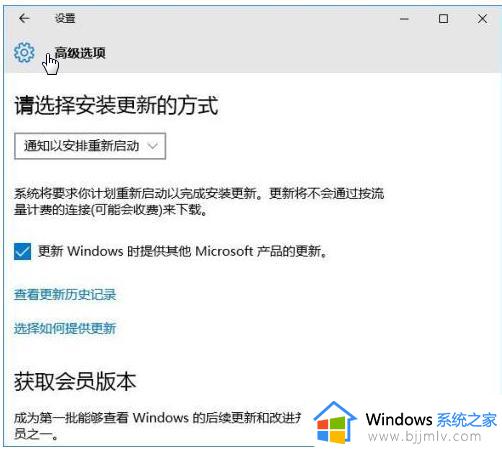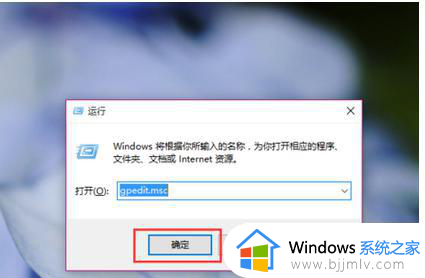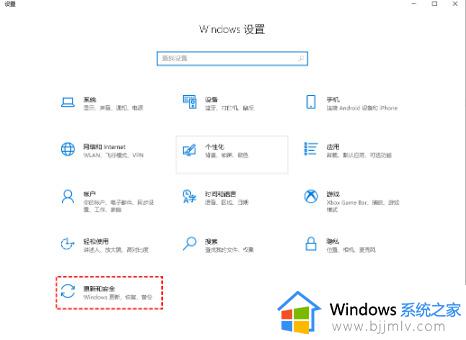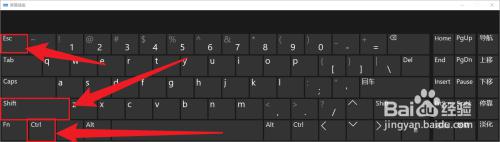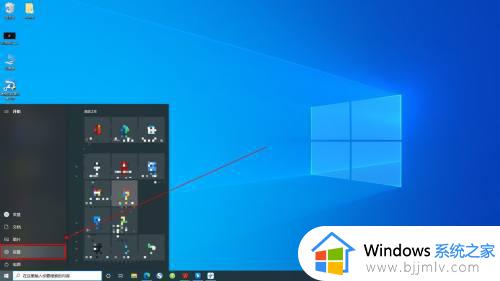一键关掉win10自动更新方法 如何完全关闭win10自动更新
虽然自动更新是为了保持win10系统的稳定性和安全性,但有时候我们可能不希望频繁的更新打扰我们的工作或使用体验,对此如何完全关闭win10自动更新呢?下面我将介绍一键关掉win10自动更新方法,帮助大家实现这个功能。
永久关闭win10自动更新方法:
1、首先,按键盘上的【 Win + X 】组合键,或右键点击任务栏上的【Windows开始徽标】,在打开的右键菜单项中,选择【运行】。
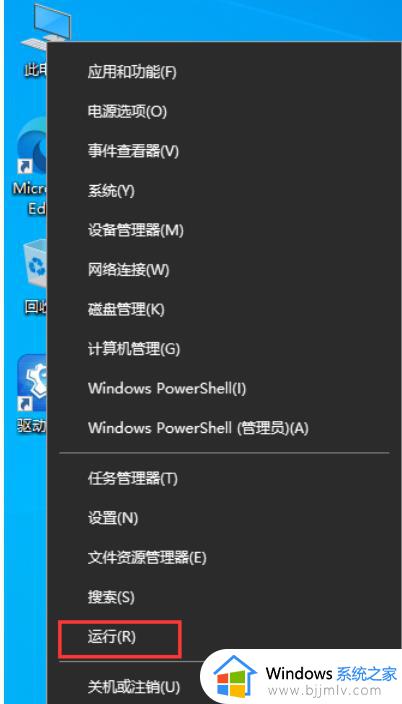
2、运行窗口,输入【cmd】命令,然后按【 Ctrl + Shift + Enter 】组合键。
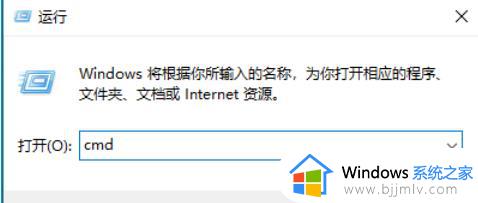
3、用户账户控制窗口,你要允许此应用对你的设备进行更改吗?点击【是】。
4、管理员命令提示符窗口,输入并按回车执行以下命令:
reg add “HKEY_LOCAL_MACHINE\SOFTWARE\Microsoft\WindowsUpdate\UX\Settings” /v FlightSettingsMaxPauseDays /t reg_dword /d 3000 /f。
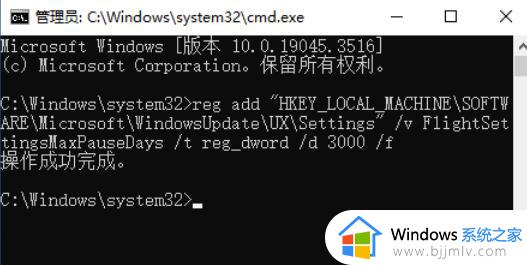
5、最后,在Windows 更新页面,就可以从高级选项里面调整暂停更新的时间了。
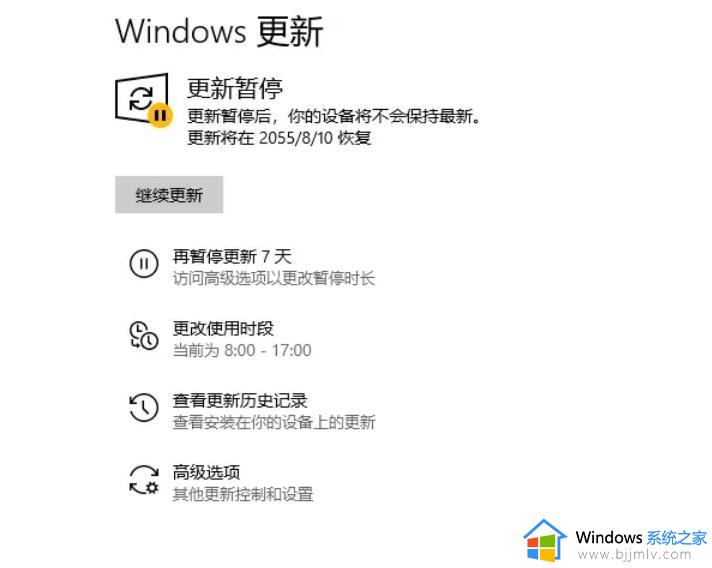
以上就是一键关掉win10自动更新方法的全部内容,还有不清楚的用户就可以参考一下小编的步骤进行操作,希望本文能够对大家有所帮助。